 Loading...
Loading...G
- GA-7ZXC2
- GA-7ZXE2
- GA-7ZXR5
- GA-7ZXR-C2
- GA-870A-UD318
- GA-870A-UD3 (rev. 2.0)
- GA-870A-UD3 (rev. 2.1)
- GA-870A-UD3 (rev. 3.0)
- GA-870A-UD3 (rev. 3.1)
- GA-870A-USB315
- GA-870A-USB3L10
- GA-870A-USB3L (rev. 3.1)
- GA-870A-USB3 (rev. 3.0)
- GA-870A-USB3 (rev. 3.1)
- GA-870-UD3P12
- GA-870-UD3P (rev. 1.3)
- GA-870-UD3P (rev. 3.0)
- GA-870-UD3P (rev. 3.1)
- GA-880GA-UD3H16
- GA-880GA-UD3H (rev. 2.0)
- GA-880GA-UD3H (rev. 2.1)
- GA-880GA-UD3H (rev. 2.2)
- GA-880GA-UD3H (rev. 3.0)
- GA-880GA-UD3H (rev. 3.1)
- GA-880GMA-UD2H17
- GA-880GMA-USB313
- GA-880GMA-USB3 (rev. 3.1)
- GA-880GM-D2H11
- GA-880GM-D2H (rev.1.x)
- GA-880GM-D2H (rev.3.1)
- GA-880GM-UD2H15
- GA-880GM-UD2H (rev.1.0)
- GA-880GM-UD2H (rev.1.3)
- GA-880GM-UD2H (rev.1.4)
- GA-880GM-US2H9
- GA-880GM-USB327
- GA-880GM-USB3L4
- GA-880GM-USB3L (rev. 3.1)
- GA-880GM-USB3 (rev. 1.x)
- GA-880GM-USB3 (rev. 3.1)
- GA-880G-UD3H10
- GA-880G-UD3H (rev.1.x)
- GA-880G-USB32
- GA-880G-USB3 (rev. 3.1)
- GA-890FXA-UD520
- GA-890FXA-UD5 (rev. 2.0)
- GA-890FXA-UD5 (rev. 2.1)
- GA-890FXA-UD5 (rev. 3.0)
- GA-890FXA-UD5 (rev. 3.1)
- GA-890FXA-UD715
- GA-890FXA-UD7 (rev.2.0)
- GA-890FXA-UD7 (rev.2.1)
- GA-890GPA-UD3H22
- GA-890GPA-UD3H (rev. 1.0)
- GA-890GPA-UD3H (rev. 2.0)
- GA-890GPA-UD3H (rev. 2.1)
- GA-890GPA-UD3H (rev. 3.0)
- GA-890GPA-UD3H (rev. 3.1)
- GA-890XA-UD313
- GA-890XA-UD3 (rev.1.0)
- GA-890XA-UD3 (rev.2.0)
- GA-8A410MD-L-RH-FJ
- GA-8AENXP
- GA-8AENXP-D5
- GA-8AENXP DUAL GRAPHIC2
- GA-8AENXP-DW2
- GA-8ANXP-D5
- GA-8EGXDR
- GA-8EGXDR-E
- GA-8EGXDREL
- GA-8EGXR
- GA-8EGXRP Series
- GA-8EGXR+ Series
- GA-8GDM-CH1
- GA-8GDM-CH2
- GA-8GDM-CH3
- GA-8GDM-LE1
- GA-8GDM-LE3
- GA-8GE6677
- GA-8GE667 PRO6
- GA-8GE8005
- GA-8GE800 PRO3
- GA-8GEM6673
- GA-8GEM667-C
- GA-8GEM667K4
- GA-8GEM667 Series
- GA-8GEM8004
- GA-8GEMT43
- GA-8GEMT4-C
- GA-8GEMT4 Series
- GA-8GNXP
- GA-8GNXP-D4
- GA-8GPNXP
- GA-8GPNXP-D
- GA-8GPNXP DUO6
- GA-8GVMT42
- GA-8I1000Pro
- GA-8I845G3
- GA-8I845G-C2
- GA-8 SMML4
 Loading...
Loading... Loading...
Loading...Nothing found
GA-890FXA-UD7
Quick Start Manual
40 pgs12.74 Mb0
Schematic rev.2.01
38 pgs1.58 Mb0
User Manual
128 pgs21.65 Mb0
User Manual [de]
30 pgs19.39 Mb0
User Manual [es]
30 pgs19.39 Mb0
User Manual [fr]
30 pgs19.39 Mb0
User Manual [id]
40 pgs30.49 Mb0
User Manual [it]
30 pgs19.41 Mb0
User Manual [ja]
128 pgs36.75 Mb0
User Manual [pl]
30 pgs19.17 Mb0
User Manual [pt]
30 pgs19.41 Mb0
User Manual [th]
30 pgs19.43 Mb0
User Manual [tr]
30 pgs19.38 Mb0
User Manual [vi]
30 pgs29.82 Mb0
User Manual [zh]
128 pgs22.8 Mb0
Table of contents
 Loading...
Loading...Specifications and Main Features
Frequently Asked Questions
User Manual
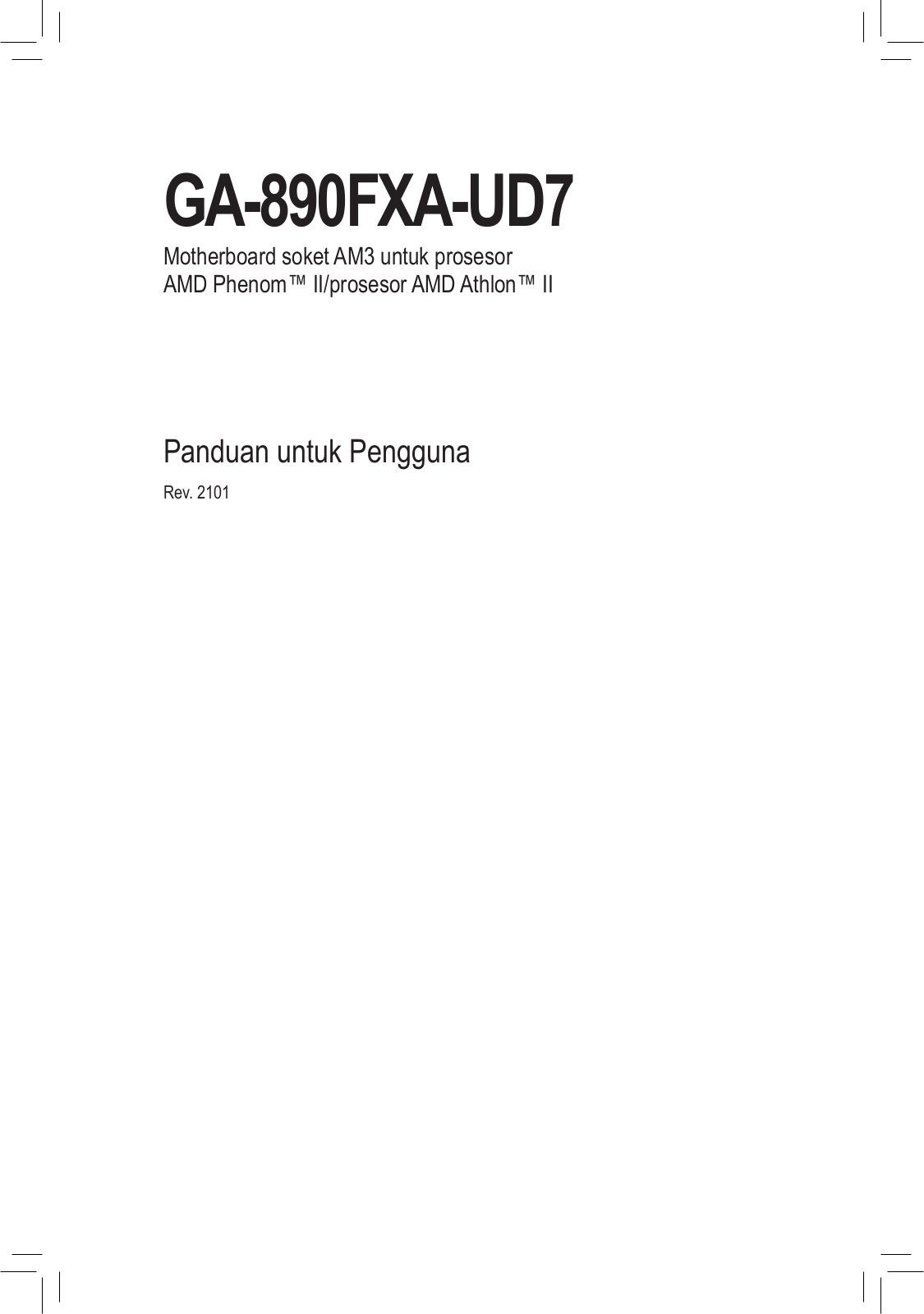
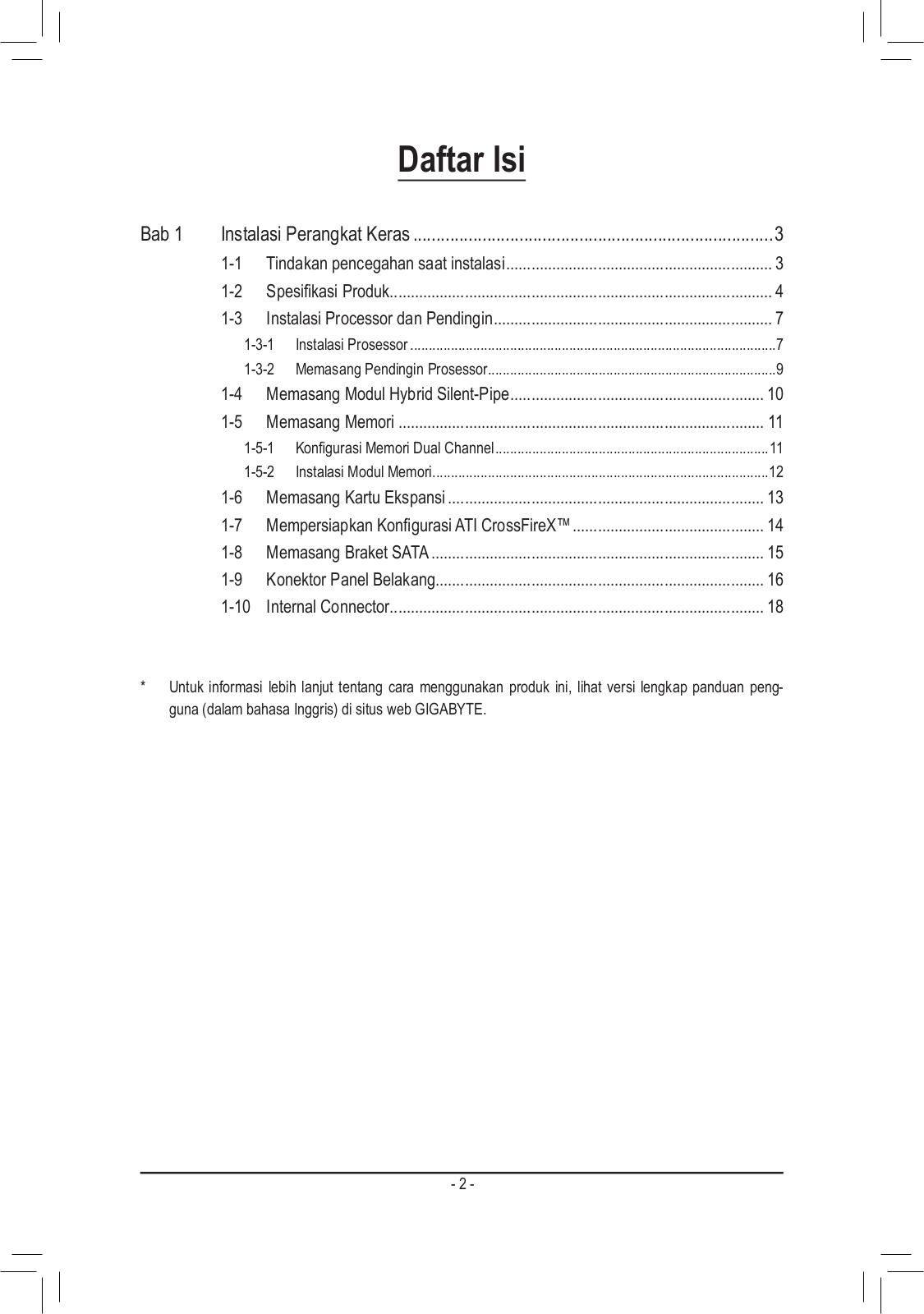
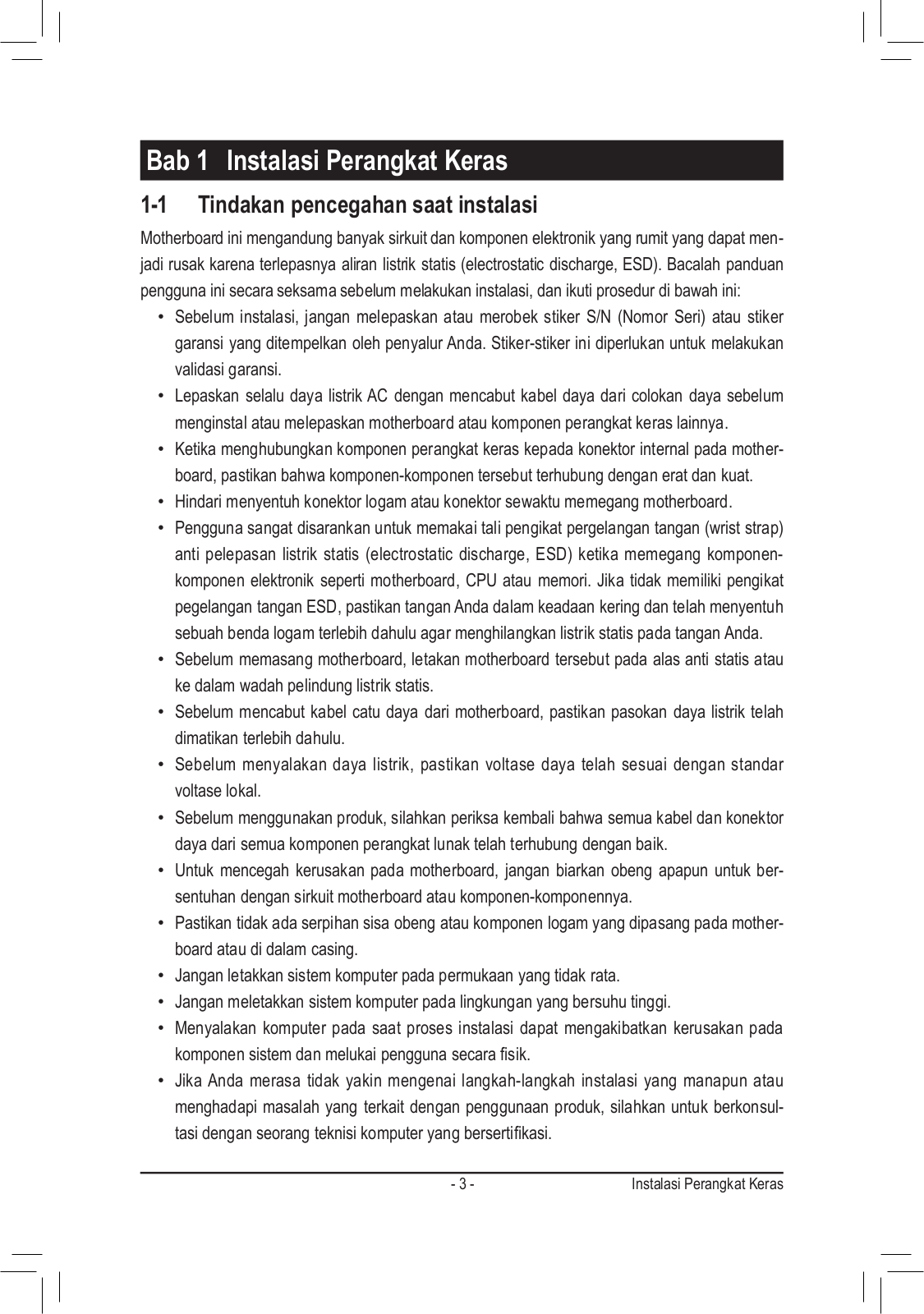
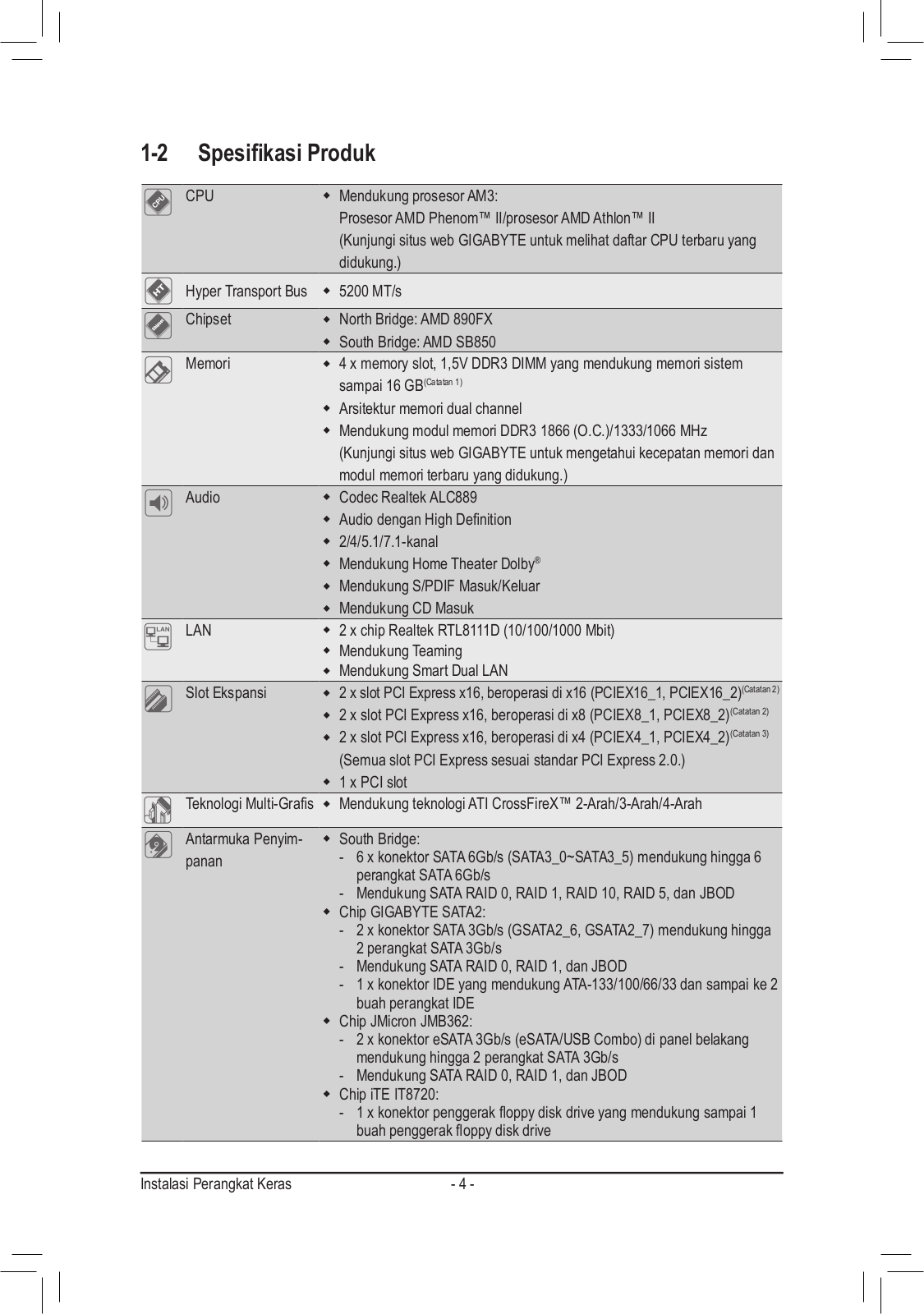
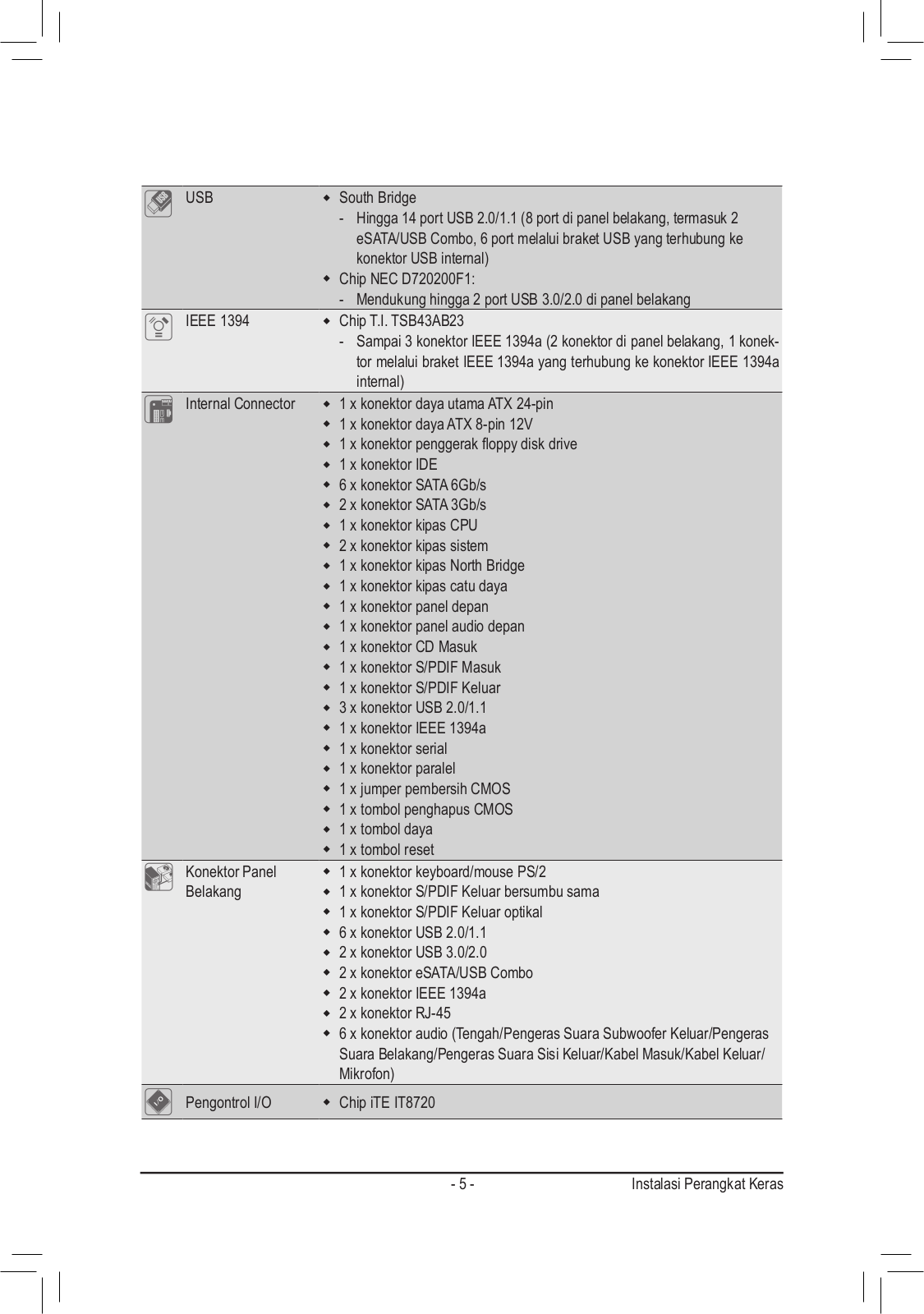
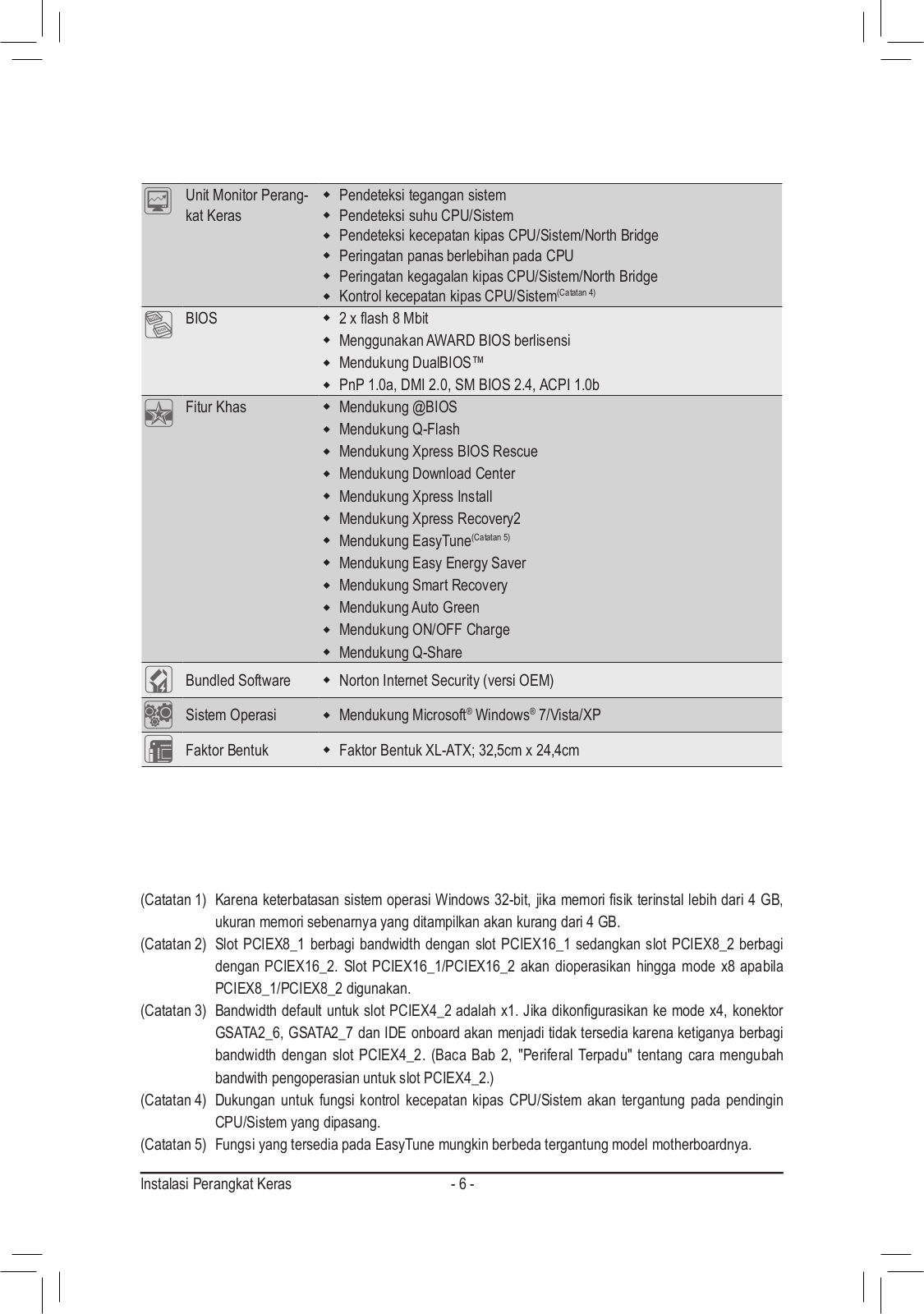
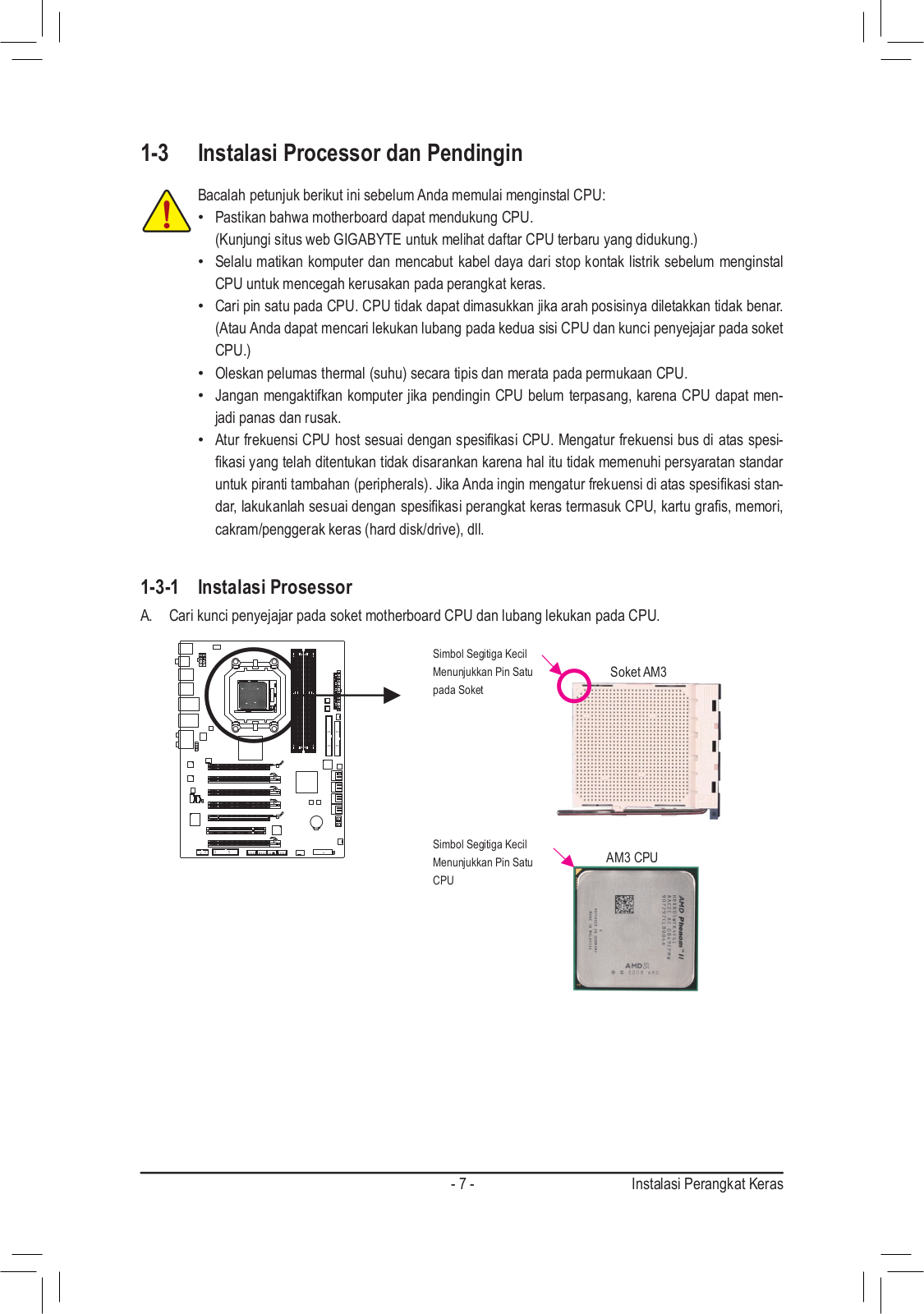

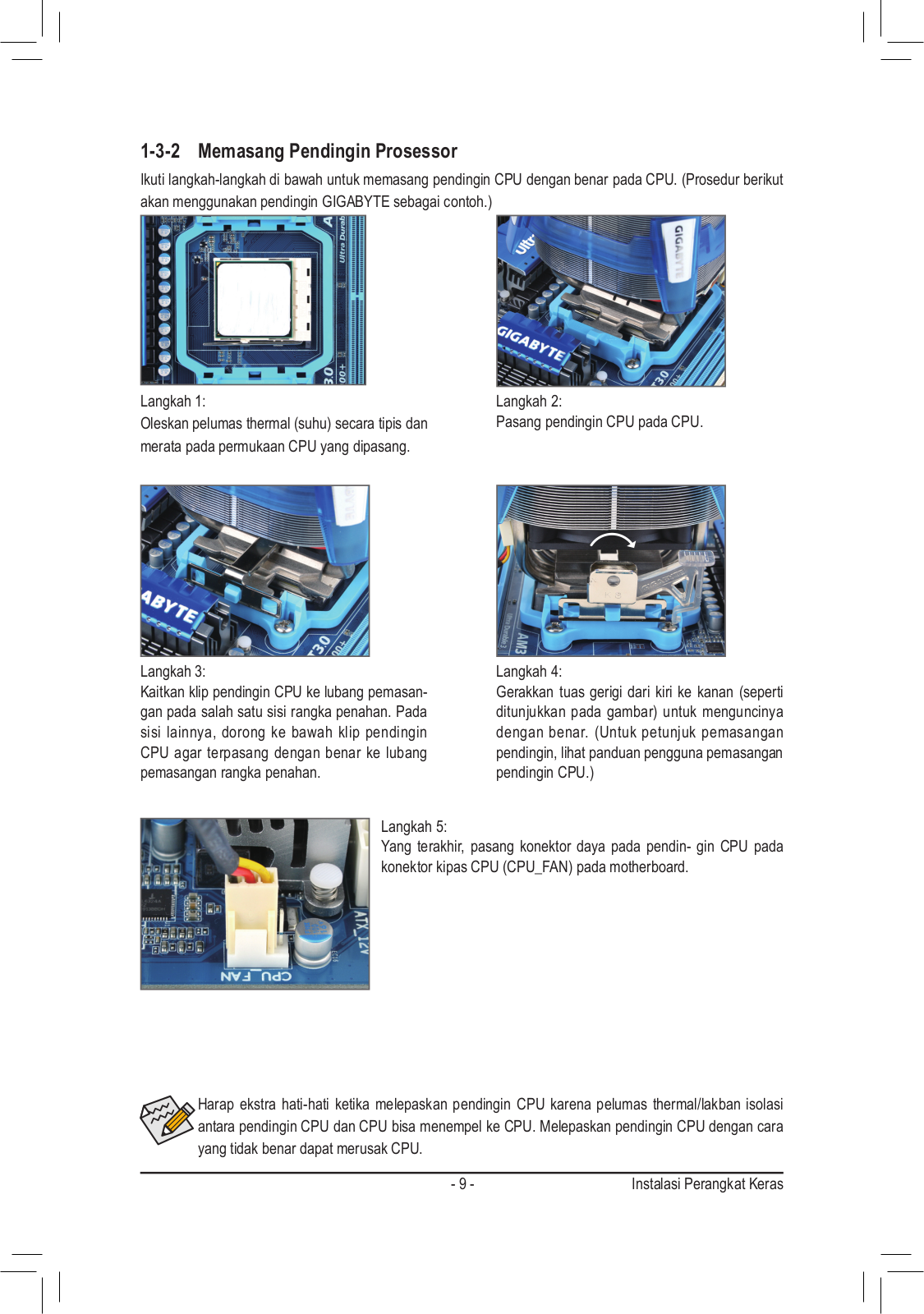
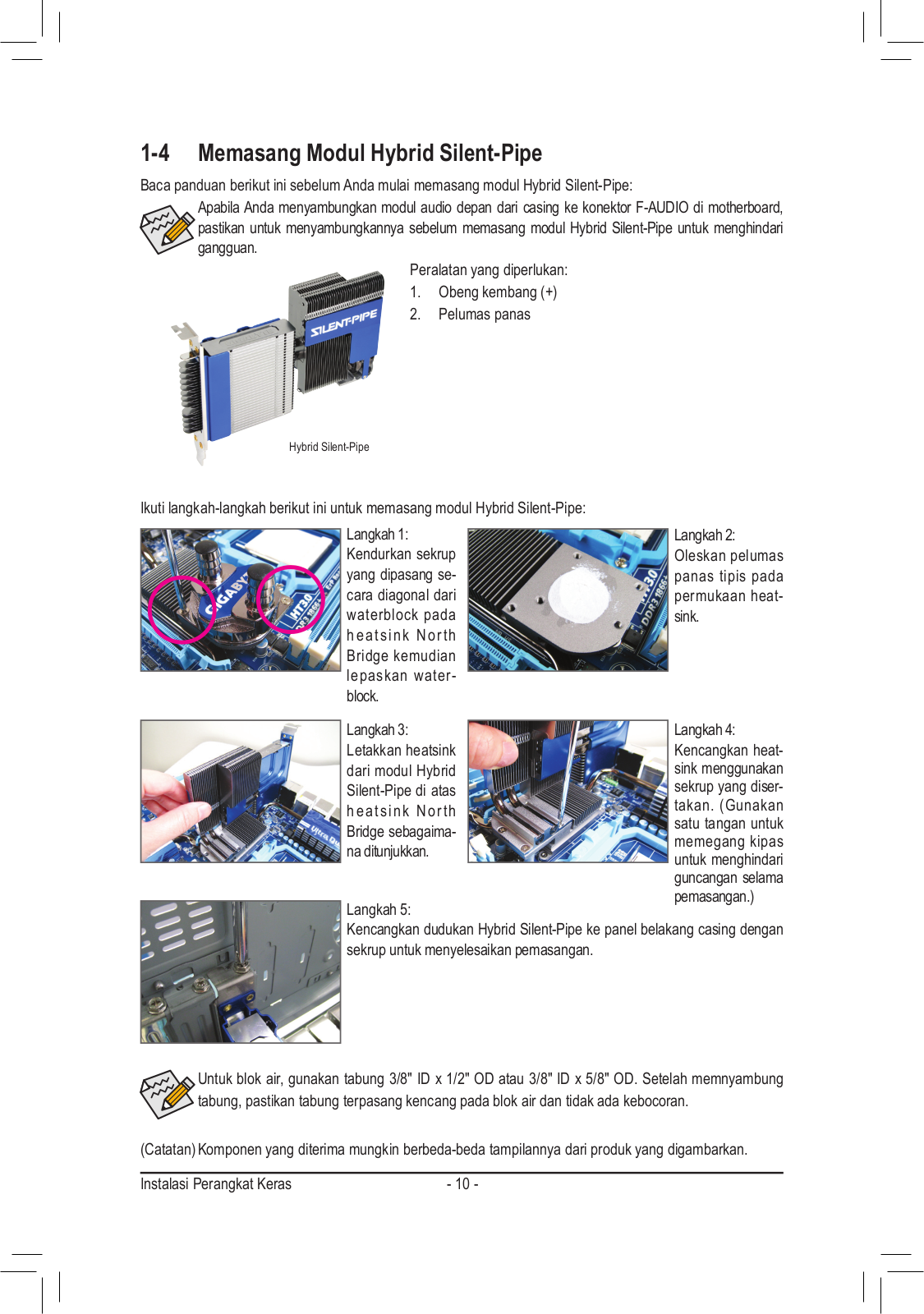
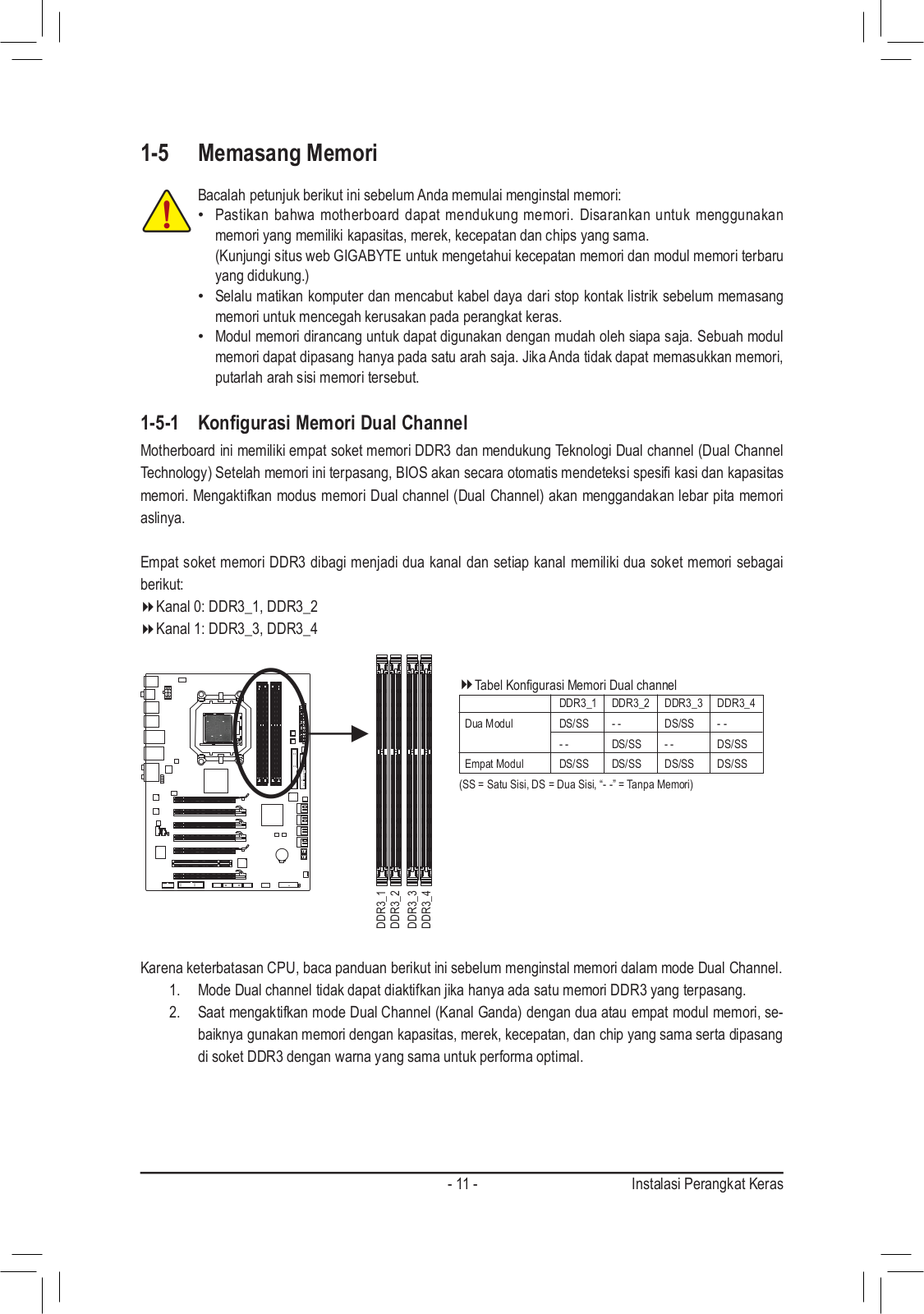
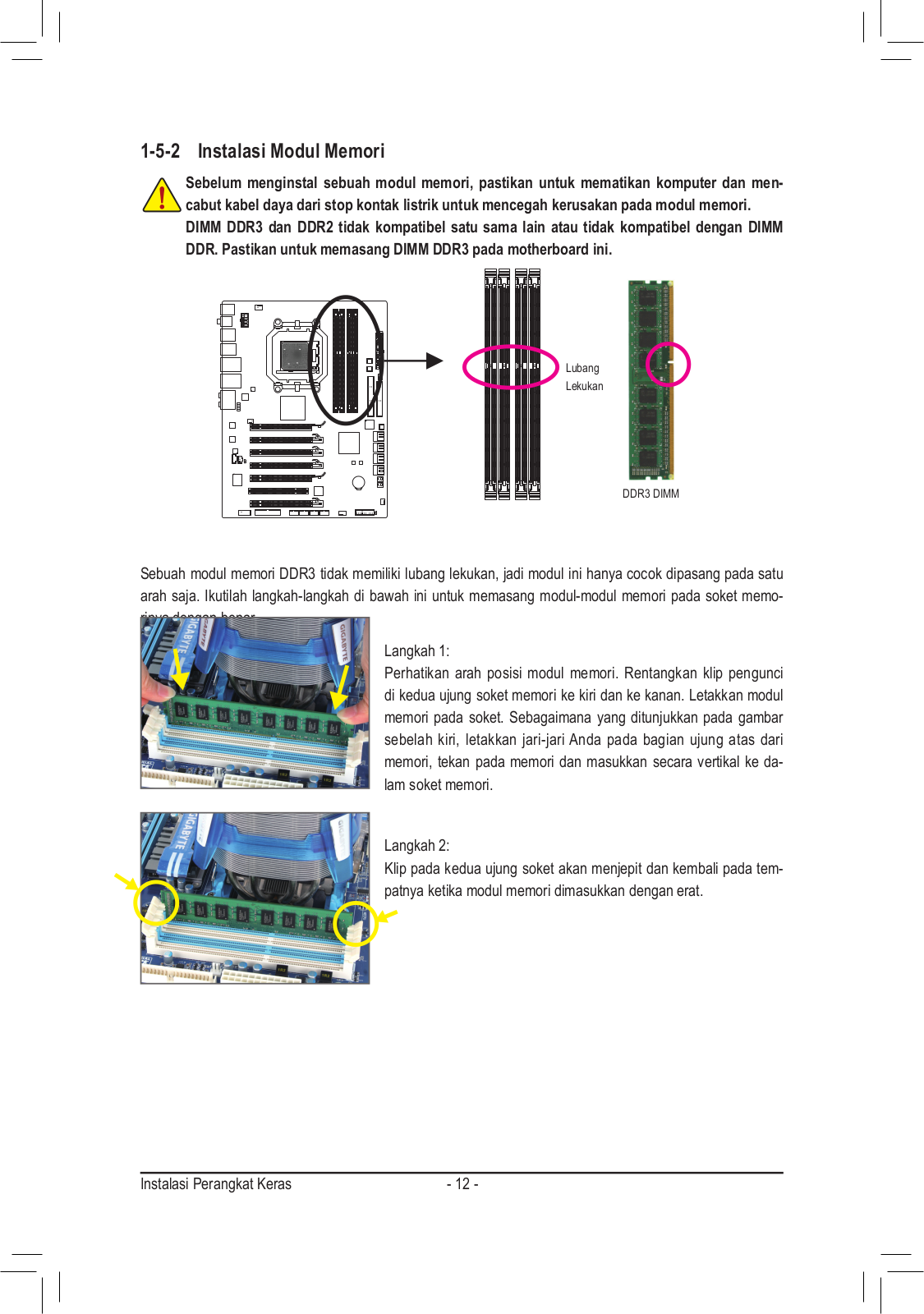
 Loading...
Loading...+ 28 hidden pages